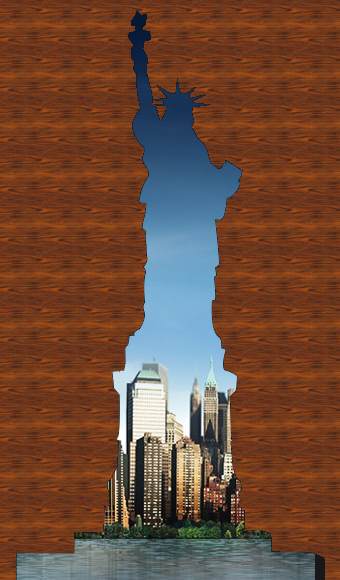Texturer une forme avec une image
Dans une forme de couleur unie, placer une image, et pour cela inverser les parties opaques et transparentes.
Le schéma ci-dessous résume ce que nous voulons accomplir en utilisant Gimp:
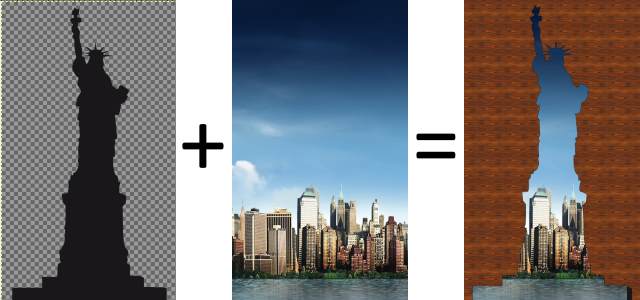
La forme de la statue ouvre une fenêtre sur une ville. Ce serait en fait simple à faire si c'était la forme de la statue qui était transparente, aussi c'est que nous allons d'abord réaliser, et ce sera l'essentiel du travail...
Inverser la zone opaque et transparente
Nous voulons que la statue soit transparente et ce qui l'entoure évidemment opaque... Vous partez donc de l'image suivante:
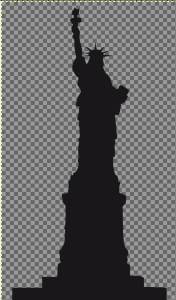
1) Cliquez sur Couleurs -> Composants -> Décomposer.
Une boite de dialogue apparaît. Choisir le modèle colorimétrique RVBA pour ajouter le canal alpha, celui de la transparence. Puis valider.
Vous obtenez alors quatre calques:
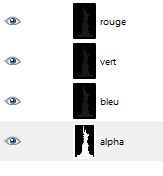
Ainsi qu'une nouvelle image, sur laquelle on poursuivra l'opération:
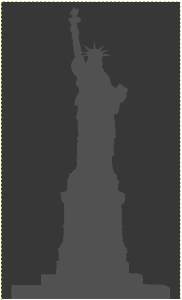
2) Cliquez sur le calque du canal alpha pour le sélectionner.
Puis revenez à l'image ci-dessus (et non l'image originale).
3) Cliquer sur Couleurs -> Inverser.
La fenêtre de calque ressemble maintenant à ceci:
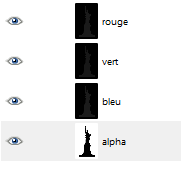
On voit qu'il y a eu inversion du canal alpha.
4) Cliquez sur Couleurs -> Composantes -> Composer.
Quand la boite de dialogue apparaît, sélectionner de nouveau le mode RVBA. Vous voyez que le quatrième champ, celui de la transparence, qui était grisé et désactivé devient actif.
L'image ci-dessous est alors générée:
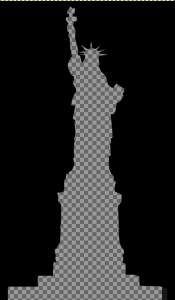
Il suffit maintenant de sélectionner le tout, le copier, et le coller sur l'image de la ville pour obtenir le résultat désiré:

On dispose ensuite de plusieurs choix si l'on veut remplacer la partie noire par autre chose, une texture, une autre image.
Dans le cas d'un image, il faudra rendre le noir à nouveau transparent, voir comment dans Effacer le fond d'une image.
Pour utiliser une couleur unie ou une texture, selectionner l'outil de remplissage et prenez l'option appropriée, comme par exemple une texture de bois: